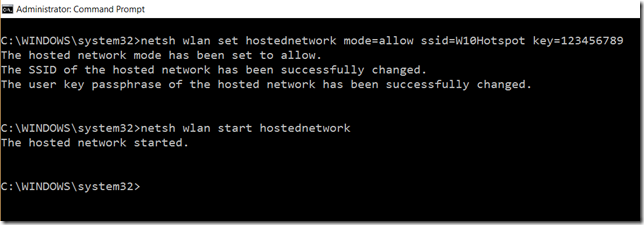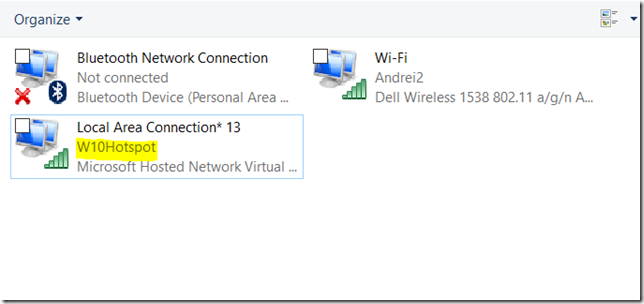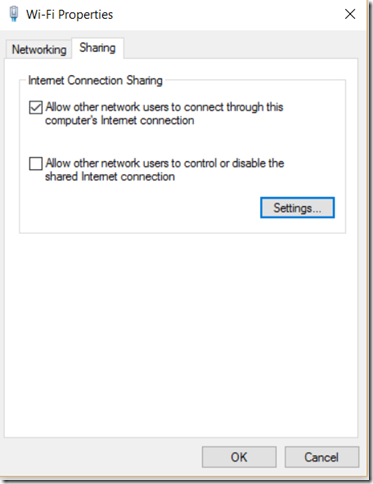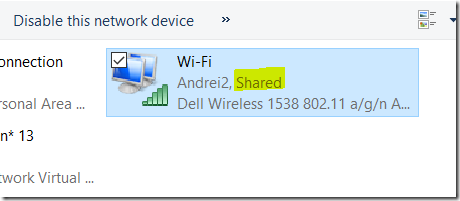How to create a Wi-Fi hotspot in Windows 10
Solutii au mai existat pana cum de a transforma un sistem cu Windows intr-un hotspot WiFi dar cum lucrurile s-au schimbat in ultimele versiuni m-am gandit ca e bine sa postez si metoda actuala ce functioneaza in Windows 10.
Metoda din Windows 10 functioneaza si atunci cand aveti un singur adaptor fizic de retea. Sa zicem ca aveti o conexiune la internet ce se realizeaza prin WiFi; prin acelasi adaptor WiFi puteti face share la conexiunea existenta.
Primul pas este sa deschideti un command prompt ca si admin si sa rulati urmatoarele comenzi:
netsh wlan set hostednetwork mode=allow ssid=W10Hotspot key=123456789
netsh wlan start hostednetwork
La SSID treceti numele dorit pentru noua retea WiFi iar la KEY parola dorita.
Odata ce au fost rulate comenzile un nou adaptor WiFI va fi disponibil si va fi folosit pentru sharing:
Acum veti merge in proprietatile conexiunii originale WiFi si de acolo veti activa functia de sharing:
Iar conexiunea de retea va aparea ca fiind shared
Si un nou WiFi AP numit W10Hotspot va fi vizibil de catre deviceurile WiFi.
Pentru a opri sharing-ul si a dezactiva adaptorul de retea virtual tot ce trebuie sa faceti este sa rulati netsh wlan stop hostednetwork.
Setarile raman valabile in continuare asa ca puteti face Start/Stop la hotspot foarte rapid doar cu NETSH.
Ceva mai multe detalii tehnice despre Wireless Hosted Network gasiti aici:
https://msdn.microsoft.com/en-us/library/windows/desktop/dd815243(v=vs.85).aspx